Можете користити ВЛЦ медиа плејер да бисте обавили посао
- Формат датотеке М4А, познат и као МПЕГ-4 Аудио Лаиер, је аудио формат који је развио Аппле.
- То је део стандарда МПЕГ-4, који је формат мултимедијалног контејнера који се користи за складиштење различитих врста медијског садржаја.
![Претворите М4А у МП3 [3 различита начина]](/f/069f61931273b38d829a0e5b4141fcb7.png)
ИксИНСТАЛИРАЈТЕ КЛИКОМ НА ДАТОТЕКУ ЗА ПРЕУЗИМАЊЕ
- Преузмите Фортецт и инсталирајте га на вашем рачунару.
- Покрените процес скенирања алата да потражите оштећене датотеке које су извор вашег проблема.
- Кликните десним тастером миша на Започните поправку како би алат могао да покрене алгоритам фиксирања.
- Фортецт је преузео 0 читаоци овог месеца.
Ако имате и Аппле и Виндовс уређаје и стално жонглирате између различитих аудио формата, као што су М4А и МП3 (Аудио Лаиер ИИИ), док слушате музику, овај водич вам може помоћи!
Истражићемо три једноставна метода са упутствима корак по корак за претварање аудио записа у жељени формат.
Шта је формат датотеке М4А?
М4А (МПЕГ-4 формат) је формат аудио датотеке компаније Аппле и популарно се користи на иПхоне-у, иПад-у и Мац-у.
Ове аудио датотеке су сличне МП3 датотеке али долазе са дигиталним аудио стреамом кодираним напредним аудио кодирањем (ААЦ) за компресију, што значи бољи квалитет звука при високој брзини у битовима и мањим величинама датотека.
Такође, компатибилни су са неколико уређаја и медијских плејера, што их чини одличним избором за стримовање, дистрибуцију музике и складиштење.
Можете претворити М4А у МП3 користећи Виндовс Медиа Плаиер на Виндовс 7 и 8. За Виндовс 10 и 11 морате омогућити опциону функцију Виндовс Медиа Плаиер Легаци помоћу апликације Подешавања.
Имајте на уму да овај плејер уграђен у Виндовс нема могућности директне аудио конверзије, и потребно је да нарежете М4А на ЦД, а затим да копирате ЦД у МП3 формат, што може бити огромно.
Ако не желите да користите ову индиректну методу, можете да користите ВЛЦ медиа плејер, иТунес или друге популарне онлајн платформе као што су ФрееЦонверт или ВЕЕД.ИО да бисте обавили посао.
Како могу претворити М4А у МП3?
Виндовс Медиа Плаиер више није део новије верзије оперативног система Виндовс. Међутим, можете га додати као опциону функцију. Такође, пре него што пређете на степенице, држите ЦД при руци. Ако га немате, прескочите овај метод.
1.1 Омогућите га као опциону функцију
- Притисните Виндовс + И да отворите Подешавања апликација.
- Иди на Аппс, а затим кликните на Опционе карактеристике.
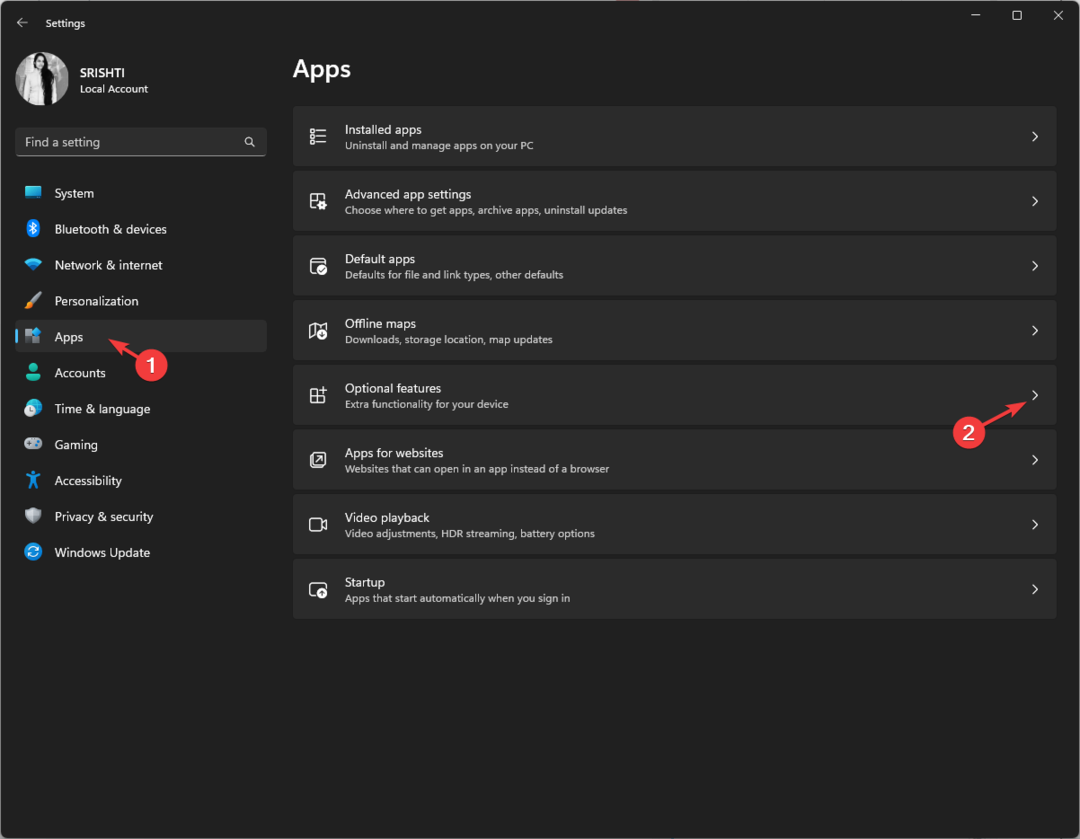
- Лоцате Додајте опционалну функцију и кликните на Погледајте карактеристике дугме.
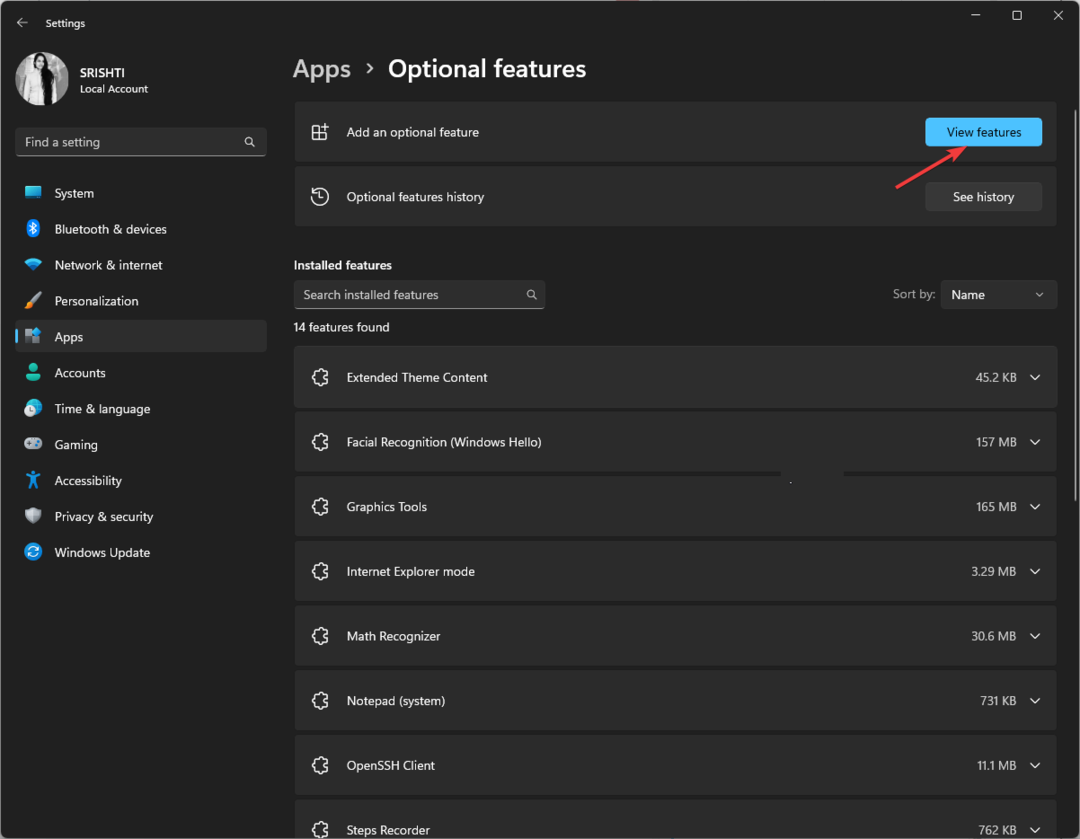
- на Додајте опционалну функцију прозор, потражите Виндовс Медиа Плаиер.
- Изаберите Застарели Виндовс Медиа Плаиер и кликните Следећи.
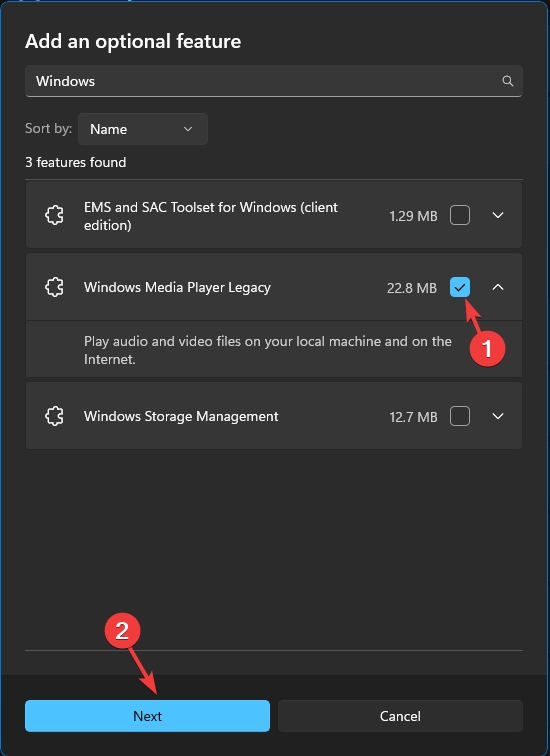
- Кликните Инсталирај.
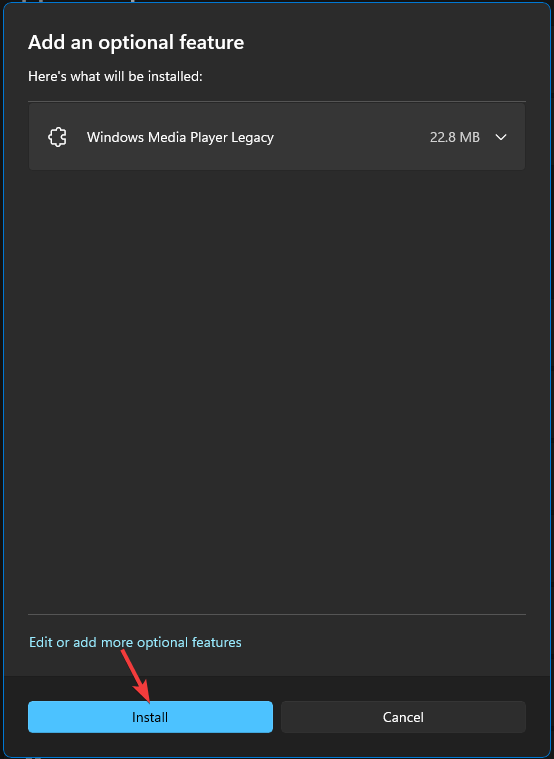
1.2 Нарежите М4А на ЦД
- притисните Виндовс кључ, тип виндовс медиа плејер, и кликните Отвори.
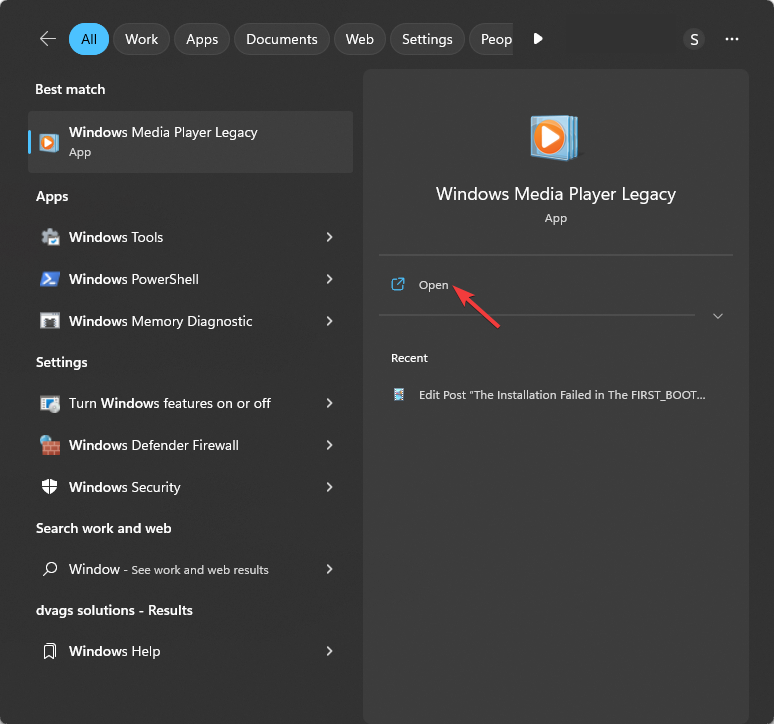
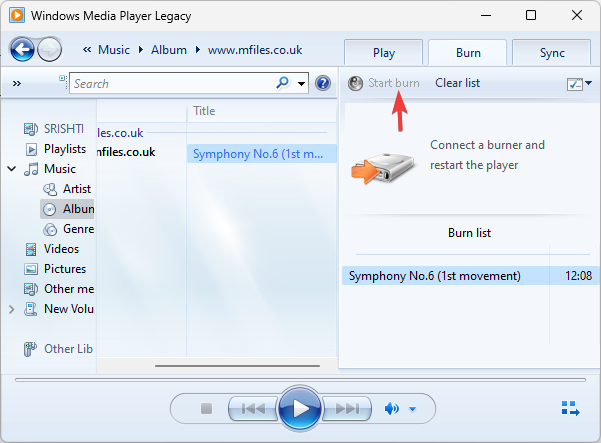
- Уметните празан ЦД и кликните на Горети таб.
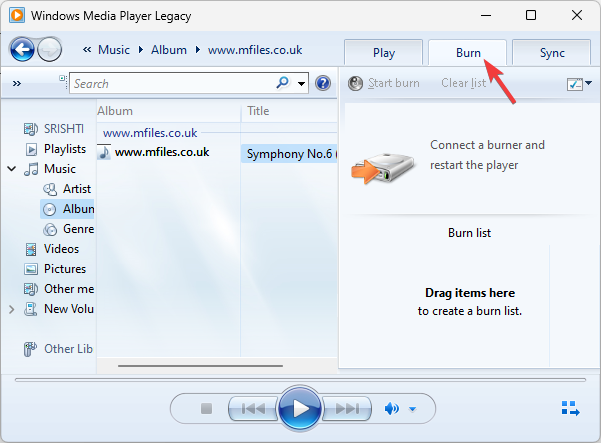
- Иди на падајући мени под Бурн, и изаберите Аудио ЦД.
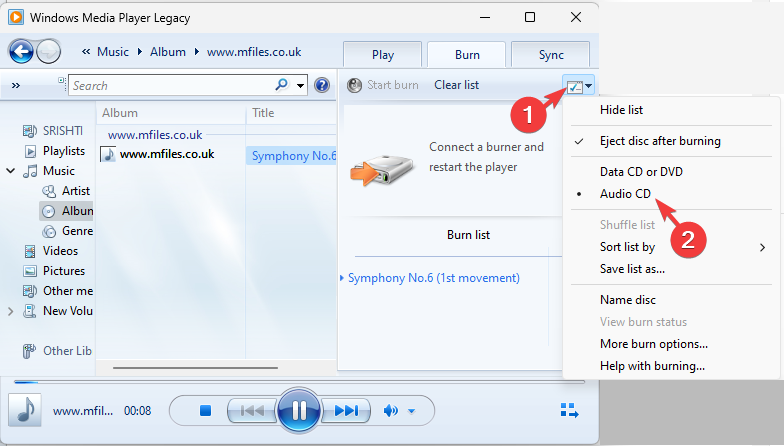
- Додајте М4А датотеку у Бурн лист тако што ћете га превући у десно окно алатке за медије.
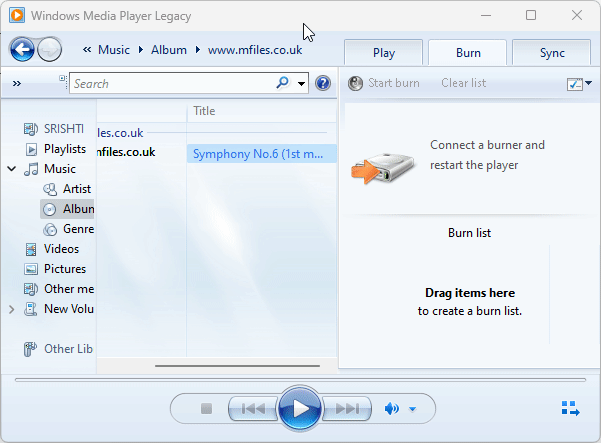
- Кликните Почните да горите да покренете процес и сачекате да се заврши.
1.3 Рип музике са ЦД-а
- Прво убаците аудио ЦД који сте нарезали, а затим кликните на Рип ЦД дугме.
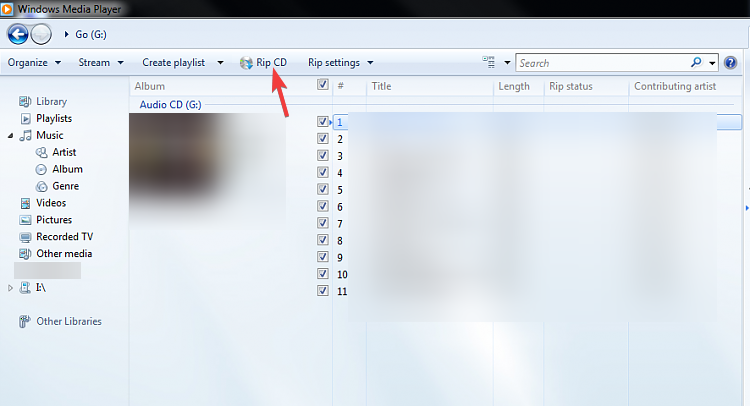
- Иди на Рип подешавања, онда Више опција.
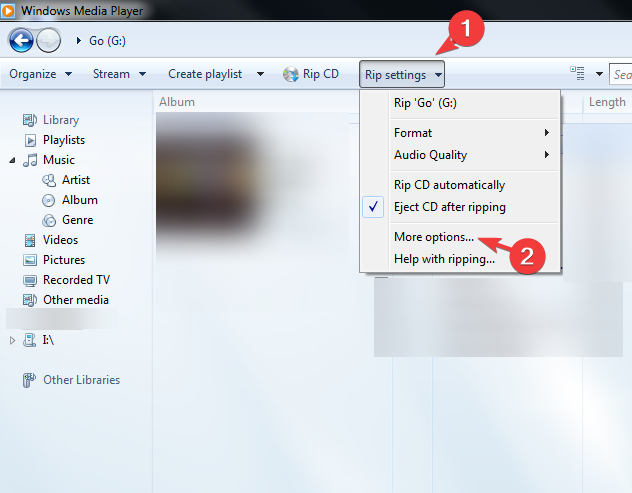
- На Рип Мусиц картицу, лоцирајте Формати изаберите МП3 из падајућег менија.
- Такође можете кликнути Промена да изаберете одредиште за аудио. Када завршите, кликните У реду.
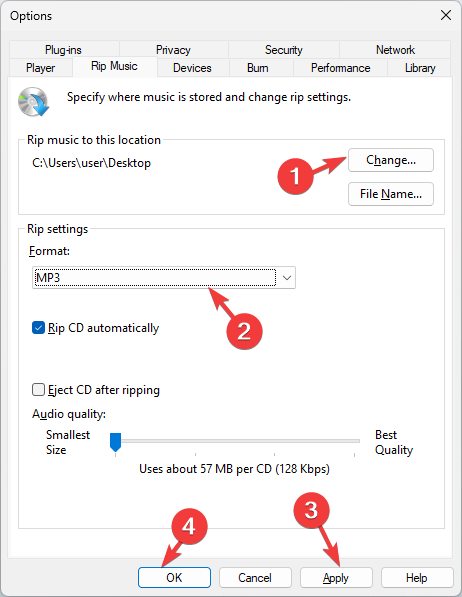
- Сада кликните на Рип ЦД дугме и сачекајте да се процес заврши.
Ако сте наишли Виндовс Медиа Плаиер не може да репродукује ову датотеку грешке, саветујемо вам да погледате овај водич за решења.
- Шта је вдс.еке и како га покренути или зауставити?
- Парсец за Виндовс: Како преузети и инсталирати
- Сада можете да видите ОнеДриве фасцикле на свом Андроид уређају
- Интелови процесори 13. генерације боље раде на Виндовс 11 у односу на Виндовс 10
- Како омогућити историју у Планеру задатака
2. Користите иТунес
- притисните Виндовс кључ, тип итунес, и кликните Отвори.
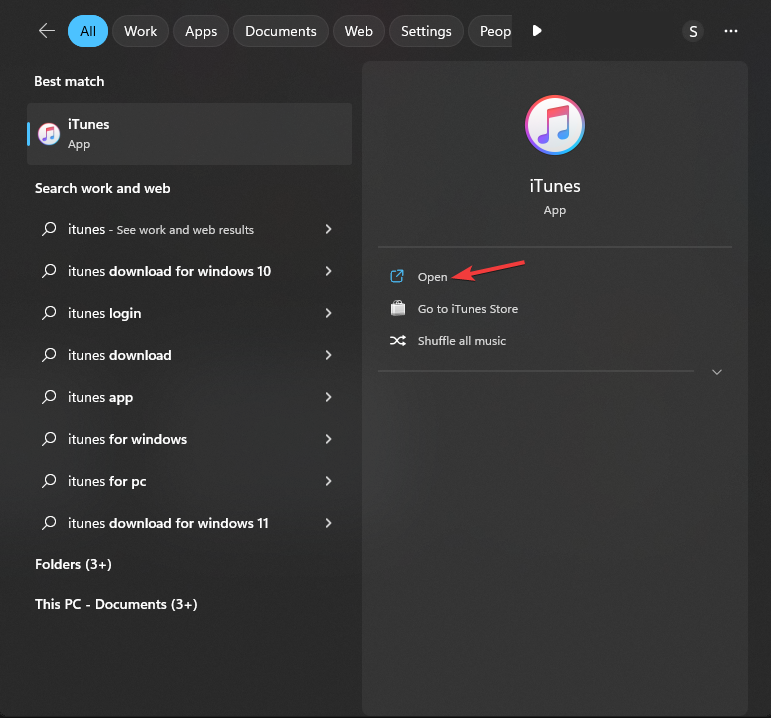
- Пронађите и кликните Уредити на траци менија и изаберите Преференцес.
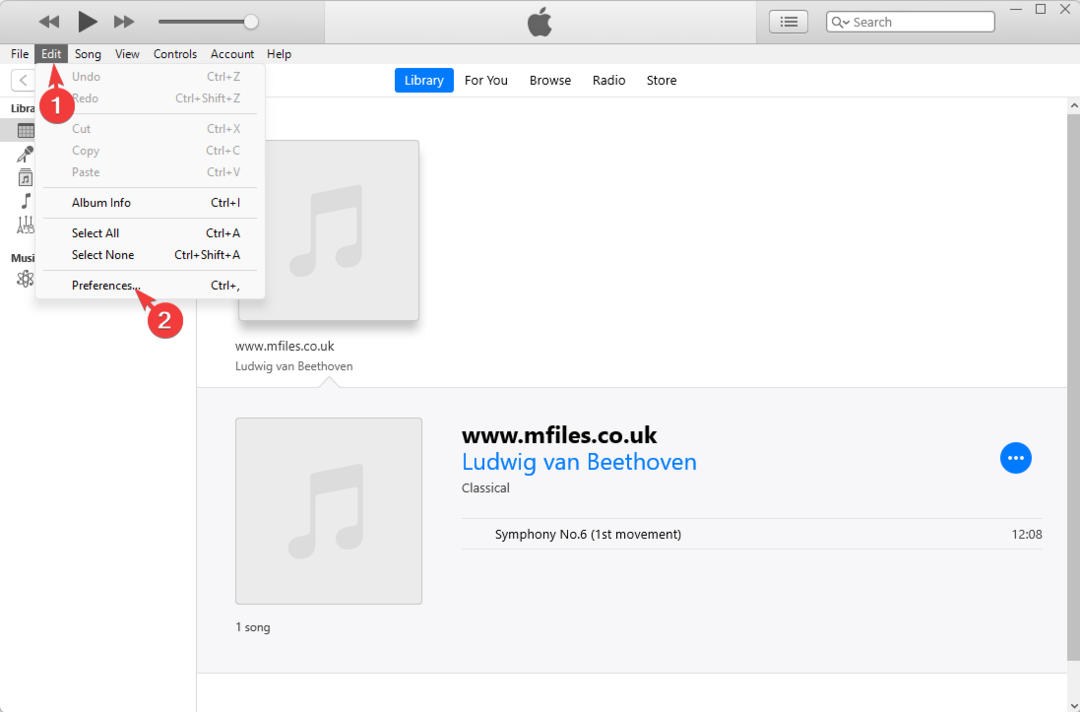
- На Генерал картицу, кликните Подешавања увоза.
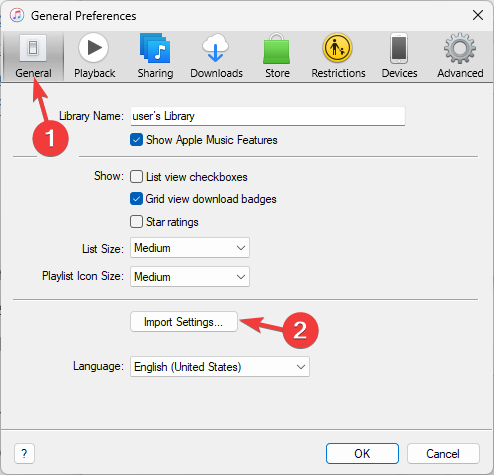
- На Подешавања увоза прозор, за Импорт Усинг опцију, изаберите МП3 Енцодер из падајућег менија, а затим кликните У реду.
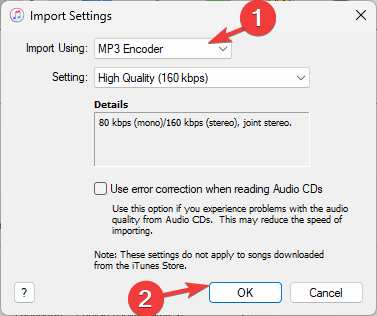
- Поново кликните У реду да затворите Преференцес таб.
- Сада изаберите М4А аудио датотеку, идите на Филе, а затим изаберите Цонверт, а затим изаберите Креирајте МП3 верзију.
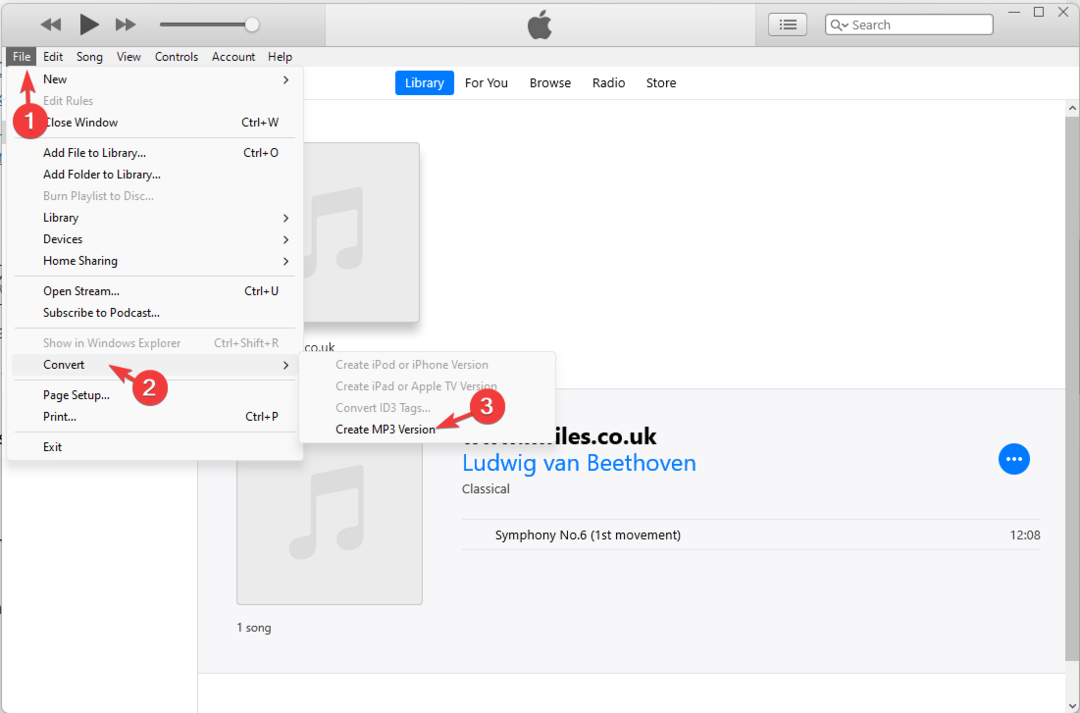
Када завршите, нове датотеке песама са жељеним аудио форматом ће се појавити у вашој иТунес библиотеци.
- притисните Виндовс кључ, тип влц, и кликните Отвори.
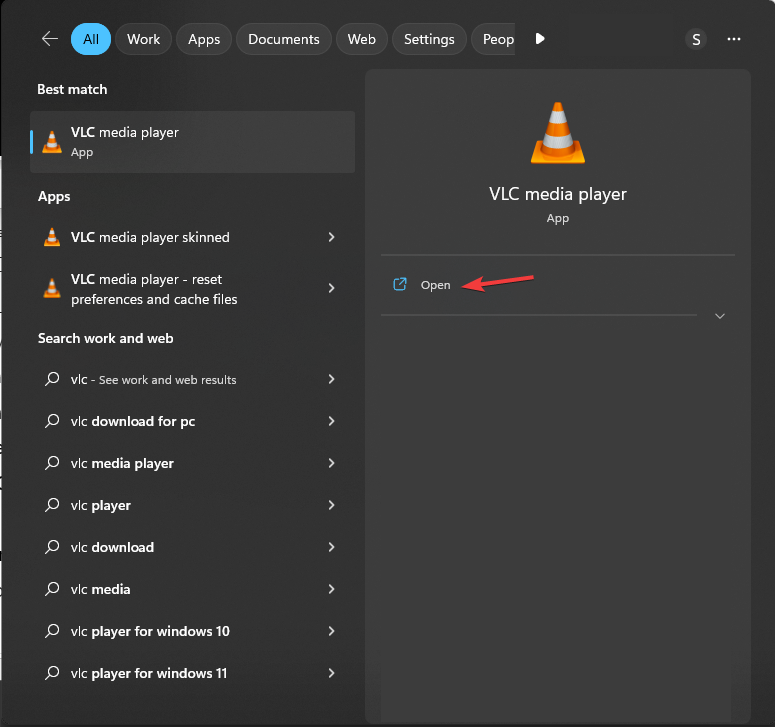
- На траци менија изаберите Медији, а затим изаберите Претвори/Сачувај.
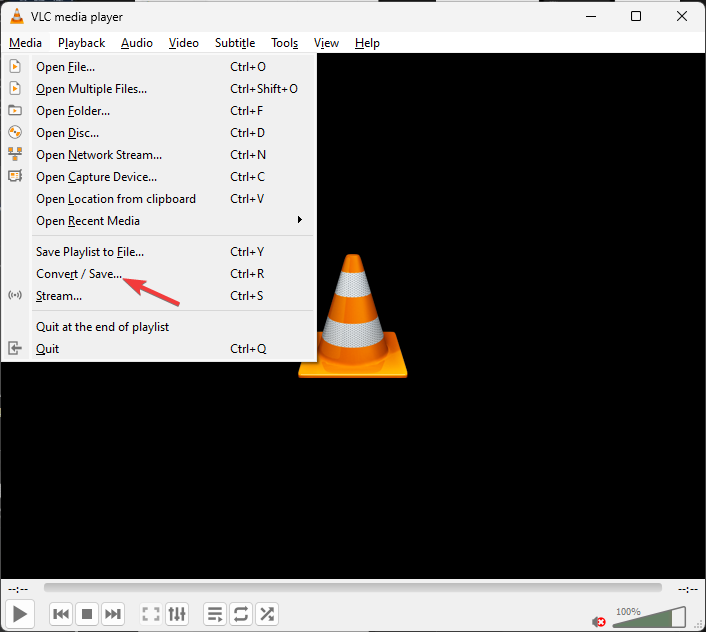
- Иди на Филе, кликните Додати и изаберите аудио датотеку коју желите да конвертујете.
- Кликните Претвори/Сачувај дугме за отварање Цонверт подешавања.
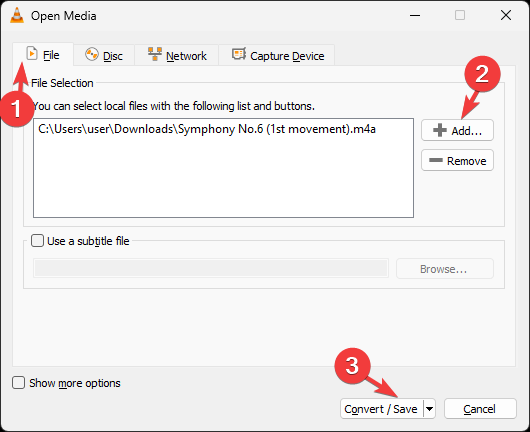
- Испод Подешавања, изаберите Цонверт, затим за Профил, изаберите Видео -Х.264 + МП3 (МП4) из падајућег менија.
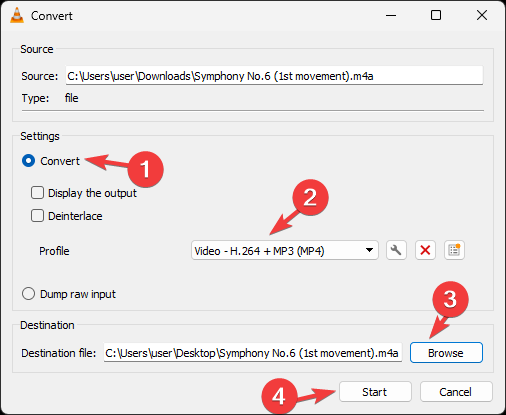
- Сада испод Одредиште, кликните Прегледај да бисте изабрали локацију за чување конвертоване датотеке, а затим изаберите Почетак да покрене процес.
Стручни савет:
СПОНЗОРИСАНИ
Неке проблеме са рачунаром је тешко решити, посебно када су у питању недостајуће или оштећене системске датотеке и спремишта вашег Виндовс-а.
Обавезно користите наменски алат, као што је Фортецт, који ће скенирати и заменити ваше покварене датотеке њиховим свежим верзијама из свог спремишта.
Након конверзије, бићете обавештени; можете репродуковати датотеку да бисте проверили квалитет датотеке.
Такође можете користити онлајн М4А претвараче као што су Веед.ио или ФрееЦонверт да се ово уради; све што треба да урадите је да превучете аудио датотеку, изаберете формат и кликнете на Претвори.
Да ли звук губи квалитет приликом конвертовања?
Губи квалитет док претварање аудио датотеке зависи од методе коју одаберете. Постоје три различита начина, укључујући кодирање, декодирање и транскодирање.
За овај конкретни сценарио, можете се одлучити за транскодирање или кодирање. Транскодирање генерално није пожељно јер конверзија укључује двоструку компресију и губитак података.
Кодирање је процес конверзије за претварање формата без губитака у формат са губицима, као што је М4А у МП3. Ово је корисно ако желите да смањите оригиналну величину датотеке и повећате компатибилност аудио датотека, угрожавајући квалитет и податке у процесу.
Да ли је М4А бољи од МП3?
М4А је формат без губитака и бољи је од МП3 јер има бољи квалитет звука због велике брзине преноса. То такође значи да имају релативно велику величину датотеке.
Међутим, тешко је стримовати јер је ограничен на неке уређаје и платформе на којима се МП3 (Аудио Лаиер ИИИ) може лако репродуковати на скоро свим популарним уређајима и медијским плејерима.
Дакле, ово су методе које можете користити за претварање М4А датотека у МП3 на свом Виндовс рачунару без да се морате ознојити.
Ако тражите опције за претворити МП4 у МП3, препоручујемо вам да погледате овај водич да бисте пронашли бесплатна и плаћена решења.
Слободно нам дајте све информације, савете и своје искуство са темом у одељку за коментаре испод.
И даље имате проблема?
СПОНЗОРИСАНИ
Ако горњи предлози нису решили ваш проблем, ваш рачунар може имати озбиљније проблеме са Виндовс-ом. Предлажемо да изаберете решење све у једном, као што је Фортецт да ефикасно решите проблеме. Након инсталације, само кликните на Прикажи и поправи дугме, а затим притисните Започните поправку.
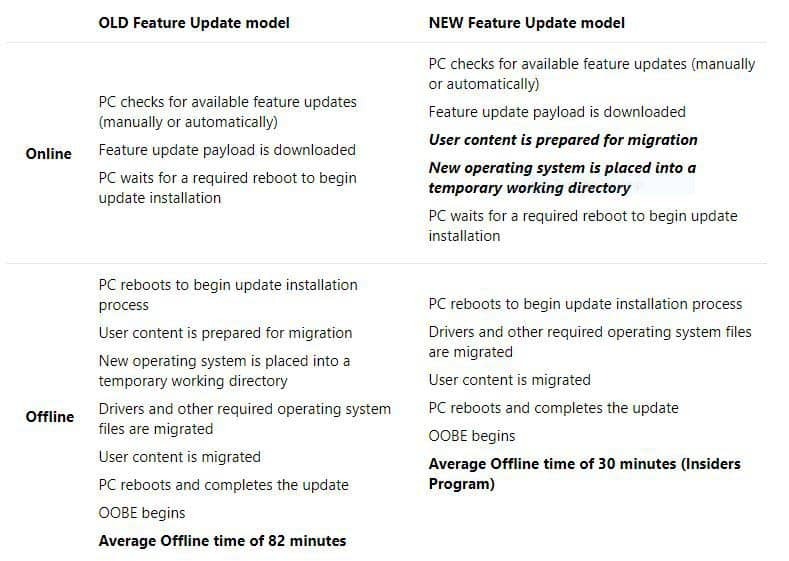
![Недостаје мрежни протокол у оперативном систему Виндовс 10 [ВОДИЧ КОРАК-ПО-КОРАК]](/f/2a27a31de2b975884d7d8e87c30be028.jpg?width=300&height=460)
![Најбољи софтвер за хокејску видео анализу [Водич за 2021]](/f/cc3b5db59c7a376114be8f80d915dd3f.jpg?width=300&height=460)